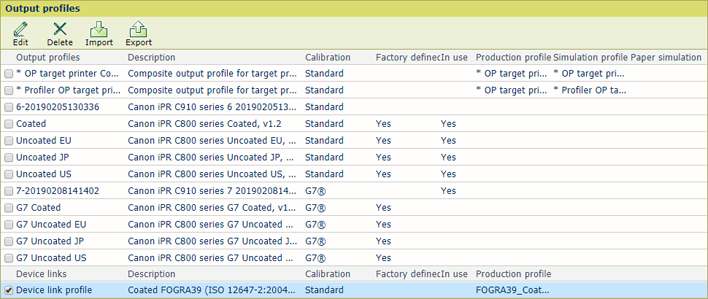Tässä osassa on seuraavat ohjeet.
Kohdetulostimen tulostusprofiiliin tuonti
Kohdetulostimen tulostusprofiilit sisältävän yhdistetyn tulostusprofiilin määrittäminen
Laitelinkkiprofiilin sisältävän yhdistetyn tulostusprofiilin määrittäminen
Varmista, että tarvittava tuotanto- ja simulaatioprofiili voidaan tuoda Settings Editorissa.
Avaa Settings Editor ja valitse seuraavat: .
 [Syöttöprofiilit] -välilehti
[Syöttöprofiilit] -välilehtiNapsauta [Tuo].
Siirry kohdetulostimen tulostusprofiiliin.
Anna yksilöllinen nimi ja kuvaus.
 Kohdetulostimen tulostusprofiili syöttöprofiilina
Kohdetulostimen tulostusprofiili syöttöprofiilinaNapsauta [OK].
Tuo tarvittaessa tarkka tulostusprofiili toistamalla vaiheet 2–5.
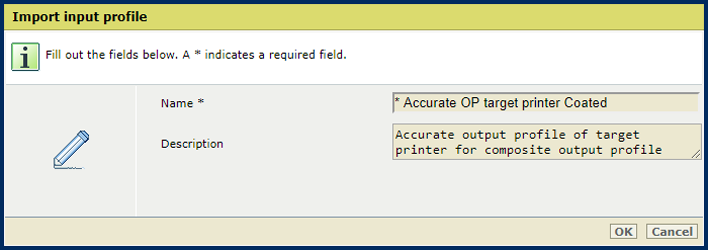 Kohdetulostimen profiloijan tulostusprofiili syöttöprofiilina
Kohdetulostimen profiloijan tulostusprofiili syöttöprofiilinaProfiilit lisätään syöttöprofiililuetteloon.
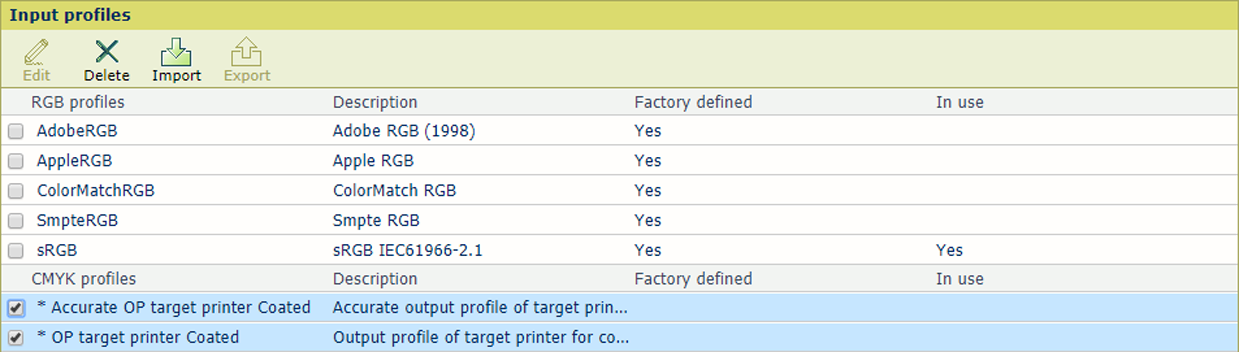
Avaa Settings Editor ja valitse seuraavat: .
 Tulostusprofiilit-välilehti
Tulostusprofiilit-välilehtiValitse tuotantotulostimen tulostusprofiili.
Napsauta [Vie].
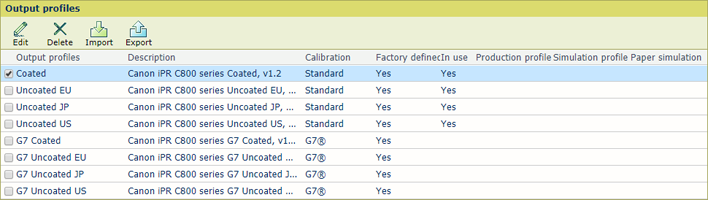 [Vie] -asetus
[Vie] -asetusNapsauta [Tuo].
Siirry vietyyn tulostusprofiiliin.
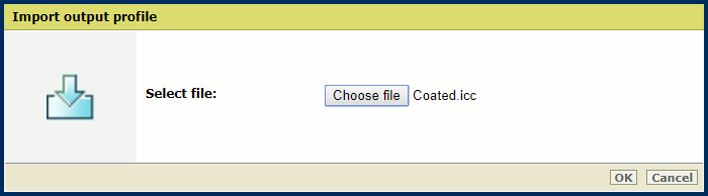
Siirry kohdetulostimen tulostusprofiiliin.
Napsauta [OK].
Määritä yksilöivä nimi ja kuvaus.
Valitse tarvittaessa G7®-valintaruutu, jos haluat käyttää G7®-simulaatiota.
Valitse [Tuotantoprofiili] -asetuksessa kohdetulostimen tulostusprofiili syöttöprofiililuettelosta.
 Tuotantoprofiili on sama kuin simulaatioprofiili.
Tuotantoprofiili on sama kuin simulaatioprofiili.Jos haluat tarkan värisimulaation, valitse [Simulaatioprofiili] -asetuksessa kohdetulostimen profiloijan tulostusprofiili syöttöprofiililuettelosta.
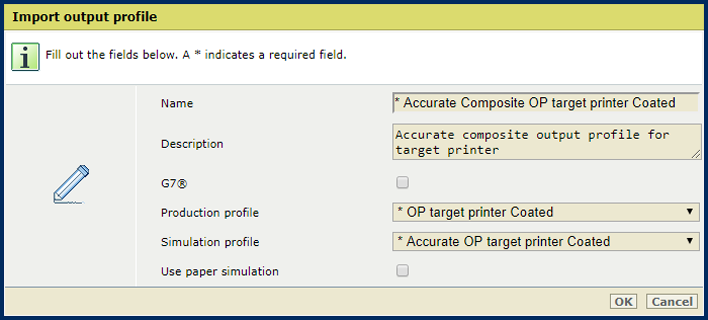 Erilainen tuotanto- ja simulaatioprofiili
Erilainen tuotanto- ja simulaatioprofiiliOta paperisimulaatio käyttöön valitsemalla [Käytä paperisimulaatiota] -valintaruutu.
Kun paperisimulaatio on käytössä, simuloidun tulostimen materiaalin väri simuloidaan näköistysvoimakkuudella. absoluuttinen kolorimetrinen Näköistysvoimakkuuden suhteellista kolorimetriä käytetään mustan säilytyksen kanssa mutta ilman mustan pisteen kompensaatiota.
Napsauta [OK].
 Tulostusprofiililuettelon yhdistetyt tulostusprofiilit
Tulostusprofiililuettelon yhdistetyt tulostusprofiilitAvaa Settings Editor ja valitse seuraavat: .
 Tulostusprofiilit-välilehti
Tulostusprofiilit-välilehtiNapsauta [Tuo].
Siirry laitelinkkiprofiiliin.
Napsauta [OK].
Määritä yksilöivä nimi ja kuvaus.
Valitse tarvittaessa G7®-valintaruutu, jos haluat käyttää G7®-simulaatiota.
Valitse [Tuotantoprofiili] -asetuksessa kohdetulostimen tulostusprofiili syöttöprofiililuettelosta.
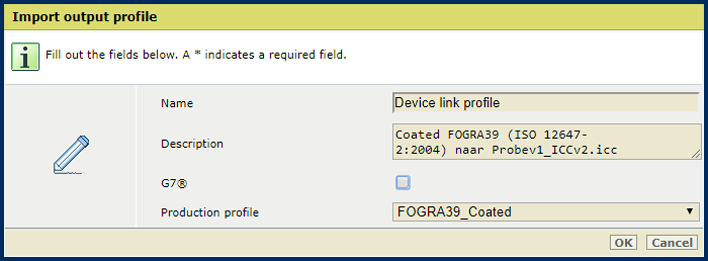
Napsauta [OK].
Yhdistetyt tulostusprofiilit lisätään tulostusprofiililuetteloon.